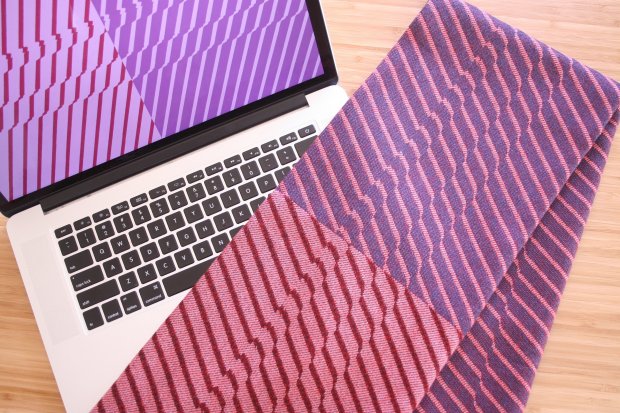2016.12.09
Brother SE400刺繍ミシンを使ってみた
価格:315ドル(Amazon)
製造元:Brother
(日本語版編注:このSE400は、日本ではFamily Marker FM800として販売されていました。ただし現在は廃盤になっています。現在の刺繍用ミシンのラインアップはこのページをご参照ください。また、海外モデルと日本モデルでは仕様が異なる可能性がありますのでご了承ください)
見た感じ
比較的安価で、多くの機能が詰め込まれている。家庭にも仕事場にもメイカースペースにも1台は欲しいミシンだ。あらゆる縫い物に対応する。
紹介
Brother SE400とSE425は、実用縫いと刺繍ができるミシン。コンピューター搭載で、デザインを送り込むと、ミシンはガントリーを動かしながら布に刺繍を移していく。それはプロッターのようだ。搭載されたコンピューターは刺繍専用ではなく、ボタンひとつおすだけでボタンホールを縫ってくれるなど、実用性も高い。Brotherは使いやすく信頼性の高いミシンを作ることで定評がある。
メーカーの諸元表
・実用縫い、キルティング、装飾縫いなど、67種類の縫い方を記憶。
・刺繍デザインは70種類、刺繍フォントは5種類、フレームパターンの組み合わせは120種類。
・刺繍エリアは4×4インチ(約10×10センチ)。
・見やすいバックライト付き液晶タッチディスプレイ。
・独自のデザインの回転、反転、拡大縮小などデザイン編集機能。
・デザインの読み込みとミシンのアップデートのためのコンピューター接続機能(USBケーブル付属)。
・自動糸通し。
・簡単ボビン巻きシステム。
・Quick-Set™ドロップイン・ボビン。
・SE400を使ったソーイングと刺繍の方法のチュートリアルが液晶タッチ画面で見られる。
私の意見
私は長年縫い物をしているが、刺繍にはあまり興味を持たずに来た。これまで使い慣れてきたミシンはどれも、最後は手作業を必要としていたからだ。そんなこんなで、これまでに5〜6台のミシンを使ってきた。だから私はミシン縫いに関しては素人ではないが、刺繍に関してはまったくのビギナーだ(簡単な手縫いの刺繍を除く)。私がこのマシンを選んだのは、作りたい刺繍ワッペンの構想があったからだ。私のワッペンによる回路作りに挑戦する様子をフォローしたい方は、私個人のYouTubeチャンネルを見てほしい。もっと詳しいことがわかったら、「Make:」本誌に記事を書く予定だ。
この新しいマシンを使って2週間ほど経った今、私が「すげー」と感じたことを紹介しよう。
簡単な糸通し
針に糸を通すのは、いつだって苦痛の作業だ。というのは確かに大げさかもしれないが、この自動糸通しシステムは素晴らしい。手で縫うときは自分で針に糸を通さないといけないのだが、いつだってイライラする。手が震えるし、念のため言うなら、針はとても細い。しかし、このミシンはレバーを引くだけで自動的にそれをやってくれるのだ。これはすごい。
真面目な話、自動糸通し機能は、脳性麻痺、筋ジストロフィー、弱視、それからおばあちゃんが言う「年はとりたくない」的な症状などの障害に悩む人たちにとっては、非常に助かるものだ。
豊富なステッチのライブラリー
この手のミシンには、豊富なステッチのライブラリーが内蔵されている。私の古いミシン(同じBrother製)にもいくつかのステッチが用意されていたが、この新型ミシンには過剰というほどの種類を指先ひとつで選べるようになっている。なかには見た目をよくするためのものもあるが、特定の目的を持つものもある。上の動画で私が縫っているのはボタンホールだ。とてもいい。サイズを調整してボタンを押せば、ミシンが勝手にボタンホールを縫ってくれる。
かなり複雑なことを、このマシンはそれほど経験を積んでいない人でも簡単にやらせてくれる。そこが重要だ。つまり、Brotherはこの分野を、まったくここに接点のなかった人たちにも広げようとしているのだ。この使いやすさは、初心者を広く受け入れてくれる。
CNC刺繍
この機能が欲しくて、私はこのミシンを買った。刺繍で回路を組んだワッペンを作れるようになりたかったのだ。回路については後日、チュートリアルとしてしっかりした内容で紹介したい。今は刺繍の話をしよう。
このミシンを使うと刺繍が驚くほど簡単にできる。デザインを読み込ませて、糸とボビンをセットして、ボタンを押すだけ。ひとつの色で刺繍を終えると、一時停止して違う色の糸に交換するよう指示される。糸を交換してボタンを押すと再開される。実に楽な作業で、音も静かだ。だいたい3Dプリンターぐらい。
このミシンにはかなりレベルの高い頭脳が搭載されている。それがいいのだ。糸がなくなったり問題が起きるとそれを検知してくれるので、寝ていても自動的に止まってくれる。だから、問題を解決して続行させればいいだけだ。
あらかじめ書体やデザインがいくつも入っているため、コンピューターを使って自分でデザインを作らなくてもいい。コンピューターでデザインを行うというのは、意外に面倒なことなので、これも助かる。
デザインソフトウェア
このミシンには刺繍デザイン用のソフトは付属していない。Brotherではインターネットで購入するか、事前のデザインソフトを使うよう推奨している。刺繍用のデザインソフトについては、また別の機会に話そうと思う。なぜなら、現在私はそれに対して非常に腹を立てていて、この素晴らしいミシンの紹介記事を私の怒りで台無しにしたくないからだ。
短所
このミシンに関して、言いたいことも少しある。とはいえ、通行止めのコンクリートブロックのような大きな問題ではない。減速帯のスピードバンプみたいなもんだ。
わかりづらいインターフェイス
どうしてこんなアイコンになったのか、よくわからない。意味のわからないアイコンが多すぎる。たとえば、刺繍を行うとき、ミシン上でいろいろな調整が行えるようになっている。大きくしたり、小さくしたり、位置をずらしたりだ。しかし、拡大縮小のアイコンはプラスとマイナスではなく、彼らが独自に決めたマークだ。説明書を読まなければ、どれがどれだかわからない。
プレビューの解像度が低すぎ
プレビューの解像度が低すぎるために、どこから縫い始めるのかがわかりづらい。色が極端に違っていれば、その差で判別できるが、グレースケールになると見失ってしまう。カラー画面にしてくれたらわかりやすいのに。しかし、すべての人にとってこれが問題かと言えば、そうじゃないかもしれない。私はノーブランドの糸を使っているので、どの糸がどのグレーに対応しているのかを自分で調べなければならないのだ。
もっとグレードの高いミシンならカラー画面がついているのかも知れない。そこは低価格なりの機能なのだろう。
エラーフィードバックがない
私は自分でデザインしたワッペンを刺繍して遊んでいるのだが、あるとき問題に直面した。私のデザインがミシン上に現れないのだ。なんども説明書を読み返した。前の日に作って読み込ませたデザインは出てくるが、今新しく作ったものがどうしても出てこない。ミシンの画面に表示されないのだ。そして判明したのは、私が作ったデザインは4×4インチの範囲からはみ出ていたのだ。適切なサイズに縮小してやると、きちんと表示されるようになった。画像が大きすぎると一言エラーメッセージを出してくれたら、こんなに苦労しなかったのに。
このマシンは本当に楽しい。これで作りたいものが次々と思いつく。
[原文]